win10系统时间无法修改
来源:www.laobaicai.net 发布时间:2022-03-14 13:15
最近有位win10系统用户在使用系统的时候,发现电脑的时间无法修改了,用户尝试了很多方法都没有解决,那么win10系统时间无法修改怎么办呢?今天老白菜u盘装系统为大家分享win10系统时间无法修改解决方法。
系统时间无法修改解决方法:
1、按Win+R键,弹出运行界面,在运行界面输入“gpedit.msc”,然后点击“确定”;如图所示:
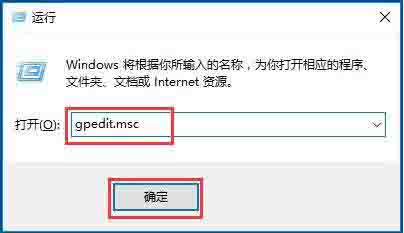
2、然后弹出本地组策略编辑器,点击计算机配置→Windows设置→安全设置→本地策略→用户权限分配,找到右边的“更改系统时间”并双击;如图所示:
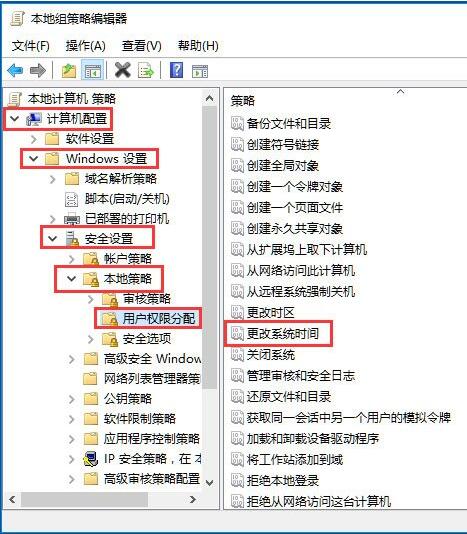
3、弹出如图所示界面,点击“添加用户或组”;如图所示:
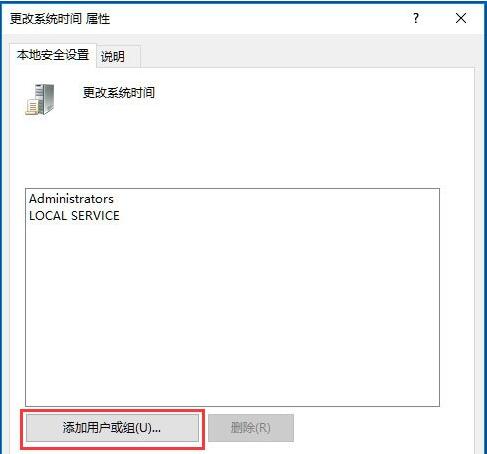
4、弹出如图所示对话框,在输入对象名称位置输入“Adminstrator”,输入好后点击“检查名称”;如图所示:
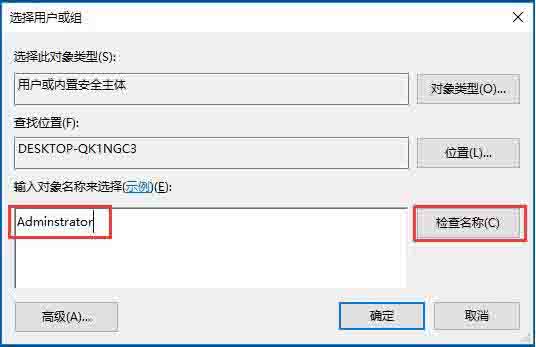
5、接着出现对应名称,如图所示,点击“确定”;如图所示:
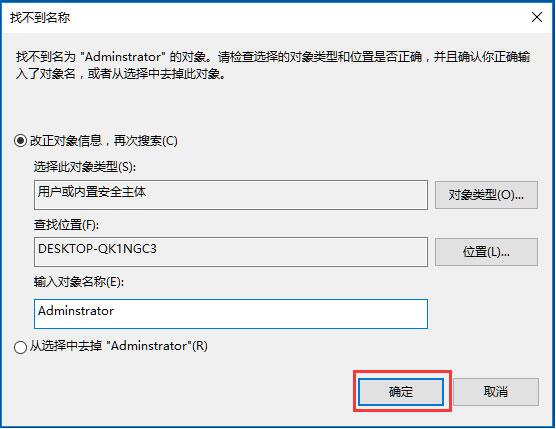
6、最后再次点击确定即可。
关于win10系统时间无法修改的解决方法就为小伙伴们详细分享到这里了,如果用户们不知道如何修改系统时间,可以根据上述方法步骤进行操作哦,希望本篇教程能够帮到大家,更多精彩教程请关注老白菜官方网站。
上一篇:win10系统桌面图标怎么排序
下一篇:win11系统如何开启开发者选项
推荐阅读
"win10系统亮度调节无效解决方法介绍"
- win10系统没有亮度调节解决方法介绍 2022-08-07
- win10系统关闭windows安全警报操作方法介绍 2022-08-06
- win10系统无法取消屏保解决方法介绍 2022-08-05
- win10系统创建家庭组操作方法介绍 2022-08-03
win10系统音频服务未响应解决方法介绍
- win10系统卸载语言包操作方法介绍 2022-08-01
- win10怎么还原系统 2022-07-31
- win10系统蓝屏代码0x00000001解决方法介绍 2022-07-31
- win10系统安装蓝牙驱动操作方法介绍 2022-07-29
老白菜下载
更多-
 老白菜怎样一键制作u盘启动盘
老白菜怎样一键制作u盘启动盘软件大小:358 MB
-
 老白菜超级u盘启动制作工具UEFI版7.3下载
老白菜超级u盘启动制作工具UEFI版7.3下载软件大小:490 MB
-
 老白菜一键u盘装ghost XP系统详细图文教程
老白菜一键u盘装ghost XP系统详细图文教程软件大小:358 MB
-
 老白菜装机工具在线安装工具下载
老白菜装机工具在线安装工具下载软件大小:3.03 MB










